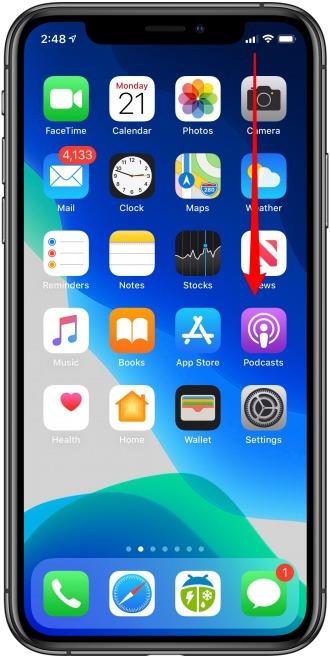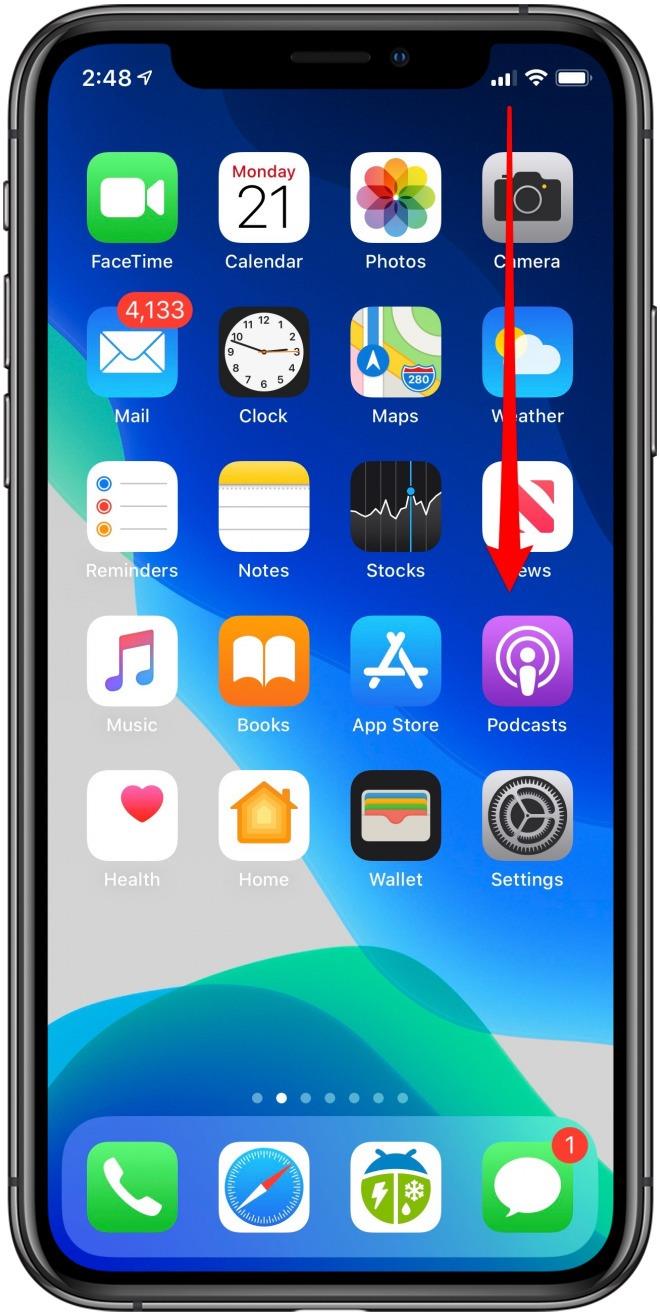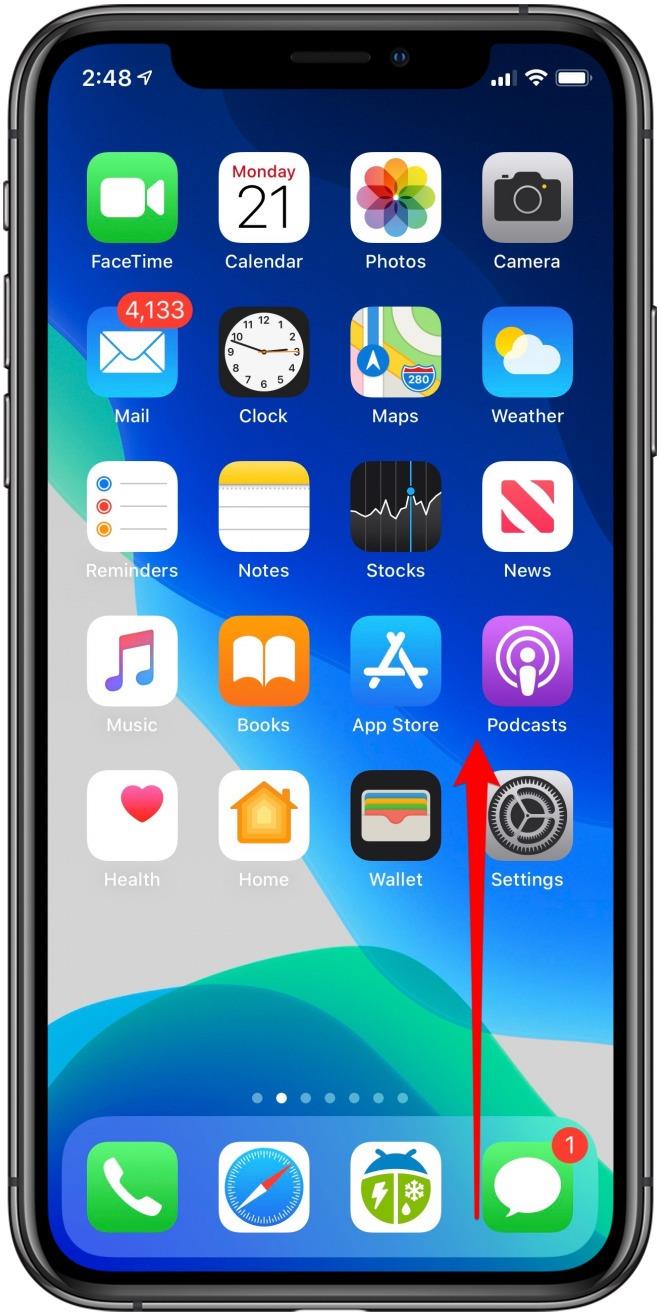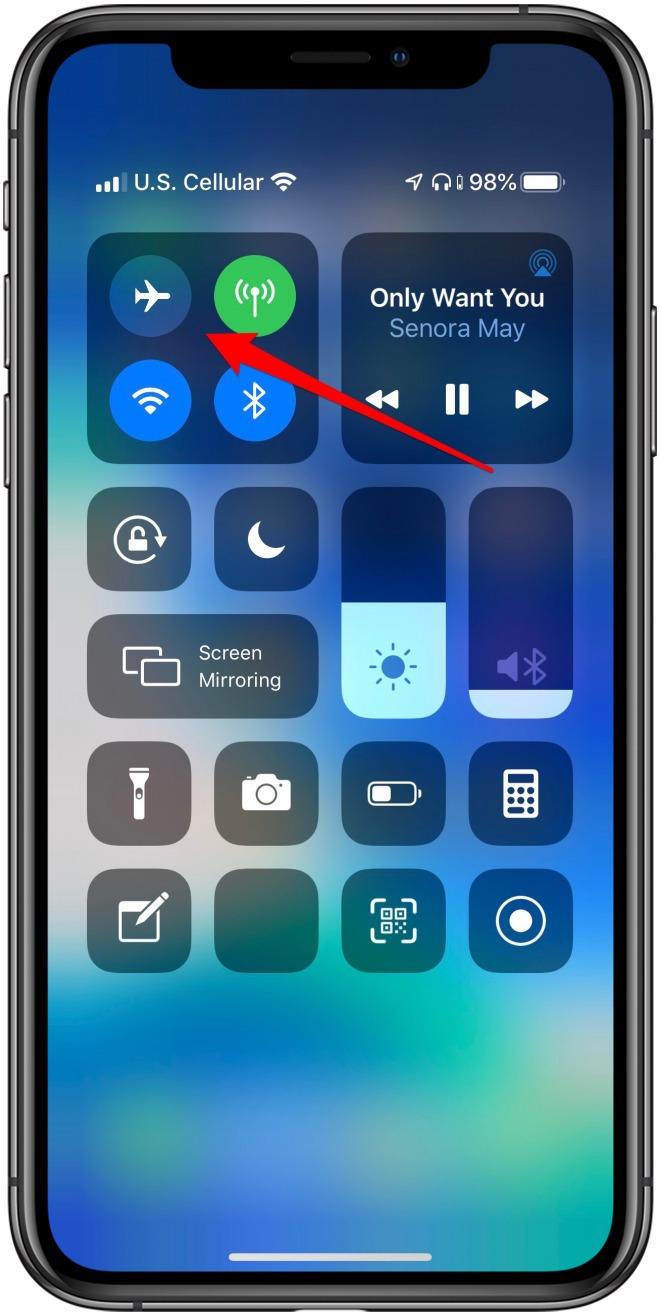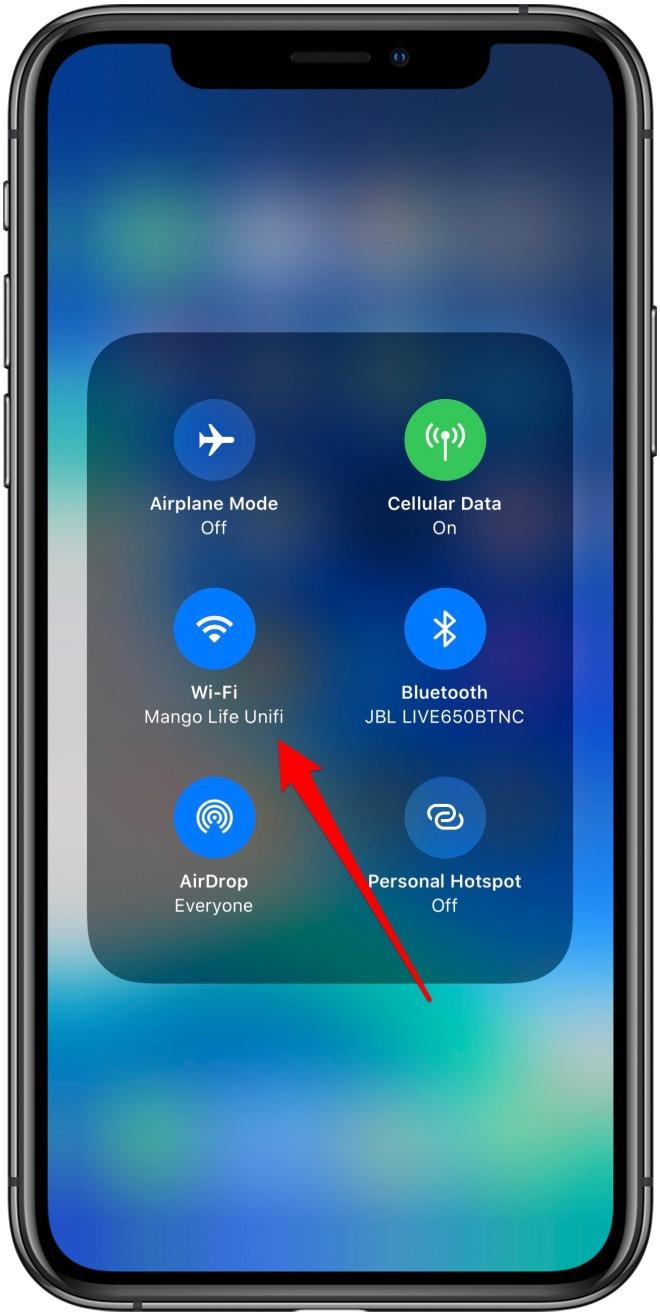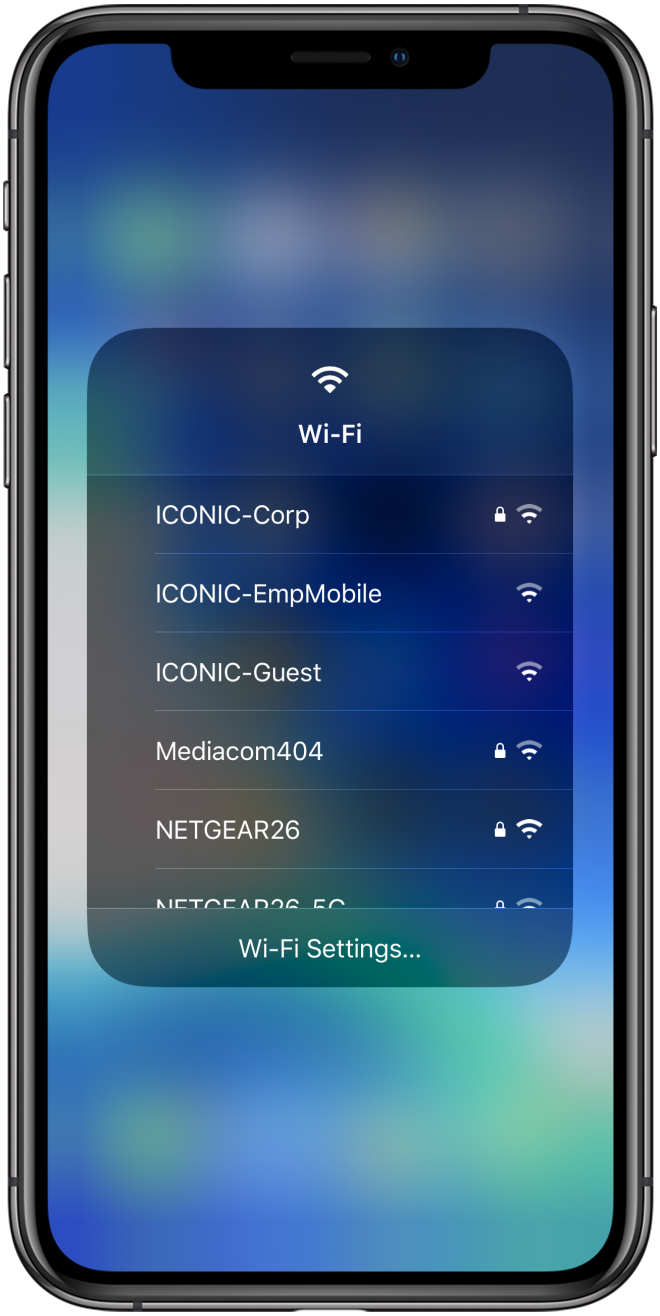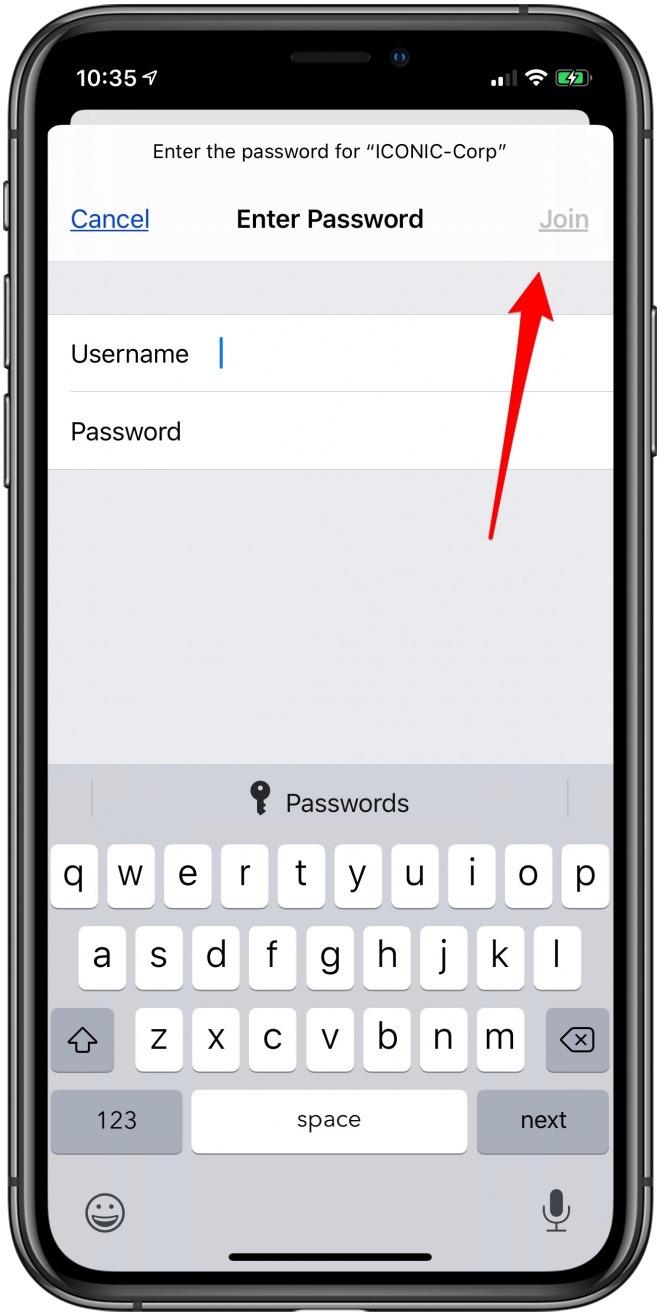Vet du hur du ansluter till Wi-Fi eller ändrar nätverket du använder direkt från din iPhone eller iPads Kontrollcenter? Den här metoden är mycket snabbare än att sortera genom appen Inställningar för att hitta tillgängliga nätverk. Låt oss börja lära dig hur du ansluter till ett specifikt Wi-Fi-nätverk, eller ändrar nätverket du är ansluten till via Control Center.
- För att börja måste du öppna Kontrollcenter.
På en iPhone X eller senare, eller en iPad som kör iOS 12 eller senare, svep ner från skärmens övre högra hörn.
För iPhones tidigare än X, svepa upp från skärmens undersida.

- Tryck och håll på Nätverksinställningskort längst upp till vänster om kontrollcentret.
- En meny dyker upp; röra och håll i Wi-Fi-ikonen.


- Du ser en lista över Wi-Fi-nätverk inom räckvidden.
- Klicka på ett nätverk från menyn för att ansluta. Om nätverket kräver ett användarnamn och lösenord kommer du automatiskt att gå till Inställningar, och ett fönster visas där du kan ange den informationen och tryck sedan på Ansluta sig.


Din enhet kommer ihåg användarnamn och lösenord när du har anslutit dig till ett nätverk, så allt du behöver göra nästa gång är att trycka på namnet i Wi-Fi-menyn för att gå med. När du vill byta nätverk du använder följer du samma steg och klickar på ett annat alternativ i Wi-Fi-nätverkslistan.